2020-12-30 劉恩綺 客服部資深專員
最後由張偉於 2021-1-5進行了更新
摘要
有些PDF檔案原本就是PPTX格式檔案轉換而來的,原因是PDF格式可以更好的傳輸和儲存檔案。雖然PDF檔案的通用性非常強、安全性高,但在某些情況下是無法替代所有格式檔案的,比如PPTX格式檔案的可隨意編輯性,能夠更加方便地演示文本內容等等。所以,當您遇到需要將PDF轉PPTX時,不如通過這篇文章尋找到最適合你的操作方法,一起去了解一下吧。
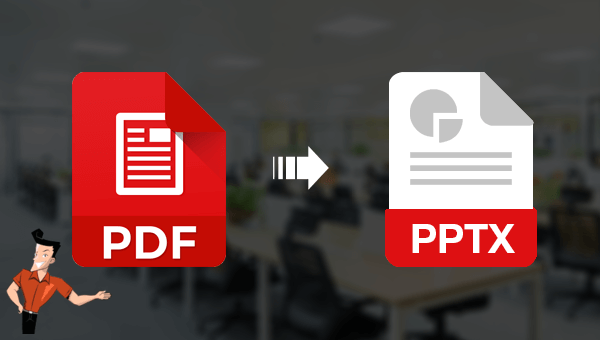
為了更好地幫助您將PDF轉PPTX,本文特地整理了三種簡單實用的方法供您挑选和使用,詳細的軟體介紹和操作流程都已幫你梳理妥當,下面我們一一操作試用吧。
Renee PDF Aide軟體是什麼?
Renee PDF Aide,是一款集PDF檔案編輯與轉檔為一體的多功能工具類軟體。該軟體集成先進的OCR(光學字符辨識)技術,可以將掃描所得的PDF格式檔案轉換為Word/Excel/PowerPoint/Image/HTML/TXT等常見格式檔案,您可以選擇將整個PDF檔案或PDF檔案中的指定頁面快速轉換成其他格式,其轉換速度可高達80頁/分鐘。該軟體操作簡單且功能多樣,不僅可以對PDF格式檔案的特定頁面進行優化編輯工作,比如修復損壞檔案、優化大檔案載入時長、實現多頁面檔案的分割、將多個指定頁面合成為一個PDF檔案、調整檔案的顯示角度等,還可以加密/解密PDF檔案、給專屬檔案添加多形式浮水印等。
此外,Renee PDF Aide軟體還支援英/法/德/意/西/葡/中/韓/日等多國語言文字的轉換,在OCR模式下,選擇對應的辨識語言,可大大提高字符辨識的正確率,轉換效率極高,即使是電腦初學者也能夠輕鬆搞定。
Renee PDF Aide - 多功能PDF轉檔編輯軟體(100免費配額)

轉換為 Word/Excel/PPT/Text/Image/Html/Epub
多種編輯功能 加密/解密/分割/合併/浮水印等。
OCR 支援從掃描的 PDF、圖像和嵌入字體中提取文本
編輯/轉換速度快 可同時快速編輯/轉換多個檔案。
支援 Windows 11/10/8/8.1/Vista/7/XP/2K
轉換為 Word/Excel/PPT/Text/Image/...
OCR 支援從掃描的 PDF、圖像和嵌入字體中提取文本
支援 Windows 11/10/8/8.1/Vista/7...
如何使用Renee PDF Aide軟體?
Renee PDF Aide軟體共有兩種功能,一種是可以滿足對PDF格式檔案的基本編輯操作;另一種功能是可以將PDF格式檔案轉換成其他常用的格式檔案,下面我們看一下,如何使用Renee PDF Aide軟體的轉檔功能將PDF檔案轉換成PPTX格式的檔案。
操作步驟非常簡單,具體流程如下:
步驟1:下載並安裝Renee PDF Aide軟體,執行軟體,選擇[PDF轉檔]選項。
![打開Renee PDF Aide軟體。選擇[PDF轉檔]](https://net.reneelab.com/wp-content/uploads/sites/7/2020/12/PDF-Aide1.png)
步驟2:進入轉檔頁面後,在頂部轉檔欄裡選擇[PowerPoint]選項,接下來點選[添加檔案]按鈕將需要轉換格式的PDF檔案匯入到軟體當中。然後,您還可以勾選“啟用OCR”選項,目的是提高轉檔過程中的文字辨識率。
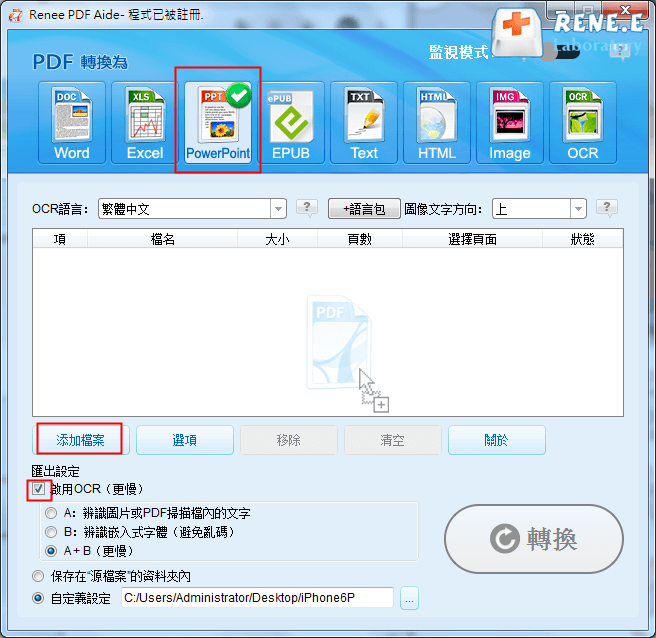
關於啟用OCR技術的說明:
在Renee PDF Aide軟體中,啟用OCR技術包含兩種功能。即
A、辨識圖片或者PDF掃描檔裡的文字。該選項可以辨識圖片或者PDF掃描檔裡的文字,借助OCR技術可以進一步提高文本辨識的準確度。
B、辨識內建字體(避免亂碼)。該選項適用於PDF源檔案裡存在內建字體的情況,可以避免檔案在轉檔完成後出現亂碼。
步驟3:設定完成後,點選右側“轉換”按鈕,即可開始執行將PDF檔案轉換成PPTX格式檔案的命令,非常的方便快捷。
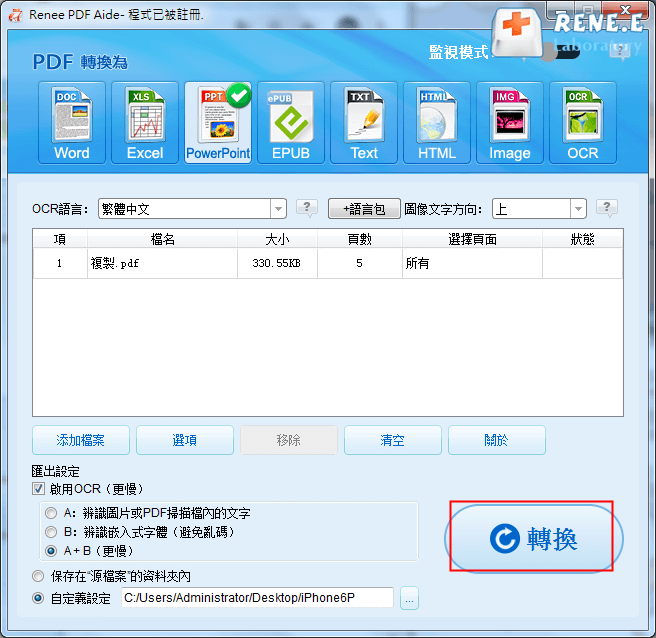
Adobe Acrobat是Adobe公司開發的一款專門用於編輯PDF格式檔案的軟體。該軟體的操作功能非常強大,不僅可以輕鬆地生成新的PDF檔案,還可以針對PDF檔案當中的文本、影像、連結等內容進行基礎的編輯操作。另外,作為PDF格式的原始應用軟體,Adobe Acrobat還設定了很多細化的操作功能,比如給PDF檔案加密;添加電子簽名、註釋;多終端實時協作共用檔案;同時還提供了添加多媒體內容的工具,比如影片工具、flash工具、3D工具、聲音工具等等。
Adobe Acrobat雖然不同於Renee PDF Aide軟體,它不是專業的轉檔工具,但它卻能夠將PDF檔案快速轉換成PPTX格式的檔案,操作起來也非常的簡單,具體步驟如下:
打開Adobe Acrobat軟體,在頂部功能表欄裡選擇[File](檔案)-“Open File”(打開檔案)選項,將需要實現轉檔的PDF檔案匯入到該軟體當中。之後再回到頂部功能表欄裡找到“Tools”(工具)-“Export PDF”(匯出PDF)-“Microsoft PowerPoint”-“Export”(匯出),即可快速將PDF轉換為PPTX格式的檔案。
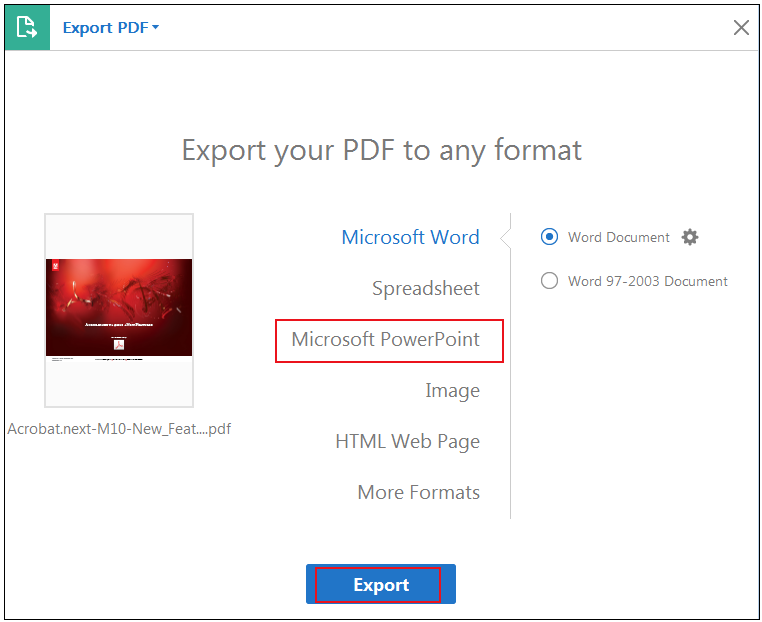
CleverPDF是一款基於瀏覽器執行的PDF檔案在線轉檔工具。與同類型的PDF在線編輯工具不同,它的功能比較全面,不但支援將PDF檔案轉換成Word、PPTX、JPG、PNG、Excel等可編輯的檔案格式;還可以將其他格式的檔案,如Word、 Excel、PPT、PNG、JPG 、ODT轉換為PDF格式檔案。除此之外,它還針對PDF檔案提供了很多非常實用的編輯功能,比如PDF 加密/解密、旋轉、合併、分割、壓縮、刪除/重新排列頁面等等。
使用CleverPDF在線工具將PDF轉換成PPTX檔案的過程非常簡單,具體操作步驟如下:
在瀏覽器裡打開CleverPDF在線轉檔工具的網址:https://www .cleverpdf.com/pdf-to-powerpoint,之後點選紅色按鈕“Choose file(選擇檔案)”或者直接將需要轉檔的PDF檔案拖拽到灰色編輯框內。等待片刻,待檔案上載之後,頁面會出現一個“Start conversion”(開始轉換)的紅色按鈕,點選它即可開始執行將PDF轉換成PPTX格式的命令,等到轉換完成,即可將轉換好格式的檔案下載到本機電腦端。
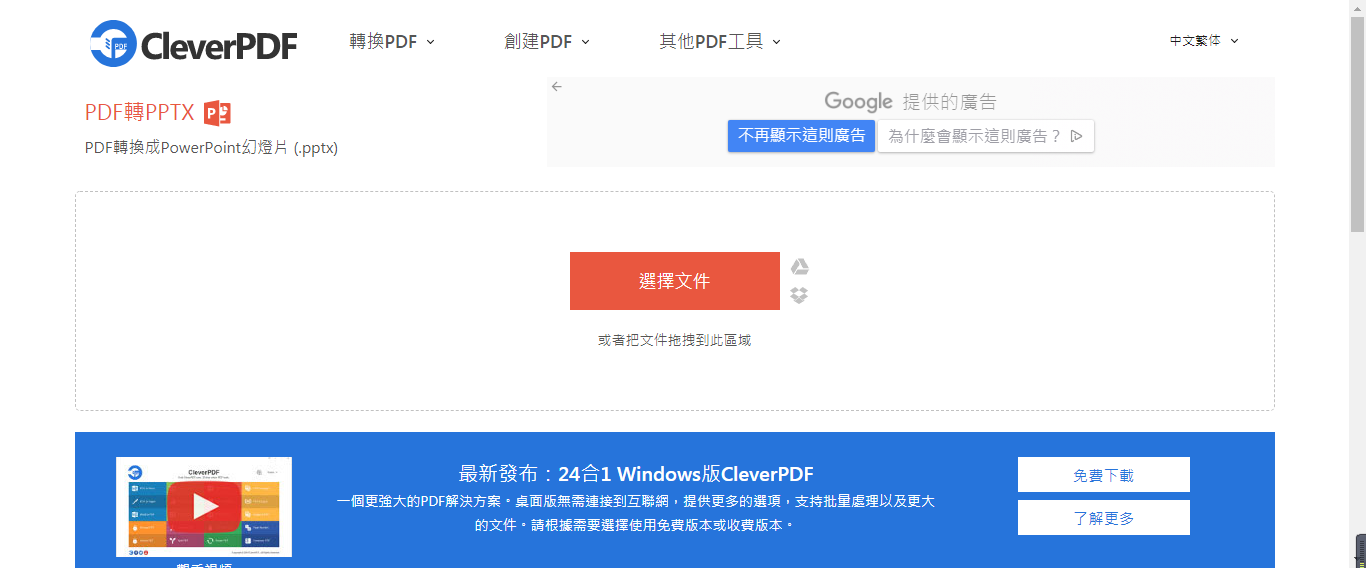
剛剛我們學習了三種能夠將PDF檔案轉換成PPTX格式檔案的實現方式,雖然都能夠達到轉檔的目的,但是功能側重點卻有所不同,為了更好地幫助您選擇最適合自己的一種方式並使用,下面將對這三款軟體的使用體驗進行了簡單梳理和總結,供大家參考。
文中我們最先向大家介紹了,使用Renee PDF Aide軟體完成轉檔的操作方法,之所以優先推薦大家使用這款軟體,是因為該軟體不僅佔用的電腦記憶體較少、執行的速度非常快;且功能上還包含了針對PDF檔案的兩種功能模塊,即轉檔和基礎編輯,基本上能夠解決您遇到的所有PDF常見問題。另外,Renee PDF Aide軟體具備OCR技術,能夠最大限度提高轉換過程的文本辨識率,適用於需要轉檔的檔案是掃描版的PDF檔案,或者PDF檔案裡有內建字體的情況。如果您的工作經常要用到該格式的檔案,推薦您下載使用。
Adobe Acrobat同樣可以將PDF檔案轉換成PPTX檔案。雖然Adobe Acrobat是Adobe公司官方出品的PDF檔案全能解決方案套件,但是對於普通用戶來說,它的操作門檻較高,下載難度較大,所以更加適合進階用戶使用。如果您只是想解決工作中常見的基本問題,Renee PDF Aide軟體更加實用一些,且不管是在操控性還是易用性上,Renee PDF Aide軟體都更加友好一些。
而相比於前兩款需要下載到本機電腦端的PDF轉檔工具,CleverPDF在線轉檔工具雖然省去了下載和安裝的步驟,直接在有網路的環境下就能夠使用,但是其操作弊端也很明顯,即您需要一個穩定的網路環境來避免隨時可能中斷或上載失敗的問題;另外,在通常情況下,在線轉檔工具都對需要編輯的檔案有檔案大小的限制,因為檔案太大也會出現操作失敗的問題;再者將檔案上載到網頁伺服器存在一定的安全隱患,會面臨無法預知的資訊洩露風險。
綜上所述,從安全性考慮,建議大家使用Renee PDF Aide軟體和Adobe Acrobat軟體;從易用性考慮,Renee PDF Aide軟體和CleverPDF在線轉檔工具會更加方便操作。大家可以根據自己的情況以及需求來選擇最適合自己的轉檔工具。




